怎么强制启用Win10硬件加速GPU调度功能-创新互联
本篇内容主要讲解“怎么强制启用 Win10 硬件加速 GPU 调度功能”,感兴趣的朋友不妨来看看。本文介绍的方法操作简单快捷,实用性强。下面就让小编来带大家学习“怎么强制启用 Win10 硬件加速 GPU 调度功能”吧!
成都创新互联坚持“要么做到,要么别承诺”的工作理念,服务领域包括:网站设计制作、成都网站建设、企业官网、英文网站、手机端网站、网站推广等服务,满足客户于互联网时代的尧都网站设计、移动媒体设计的需求,帮助企业找到有效的互联网解决方案。努力成为您成熟可靠的网络建设合作伙伴!微软在 Windows 10 v2004 更新中引入了硬件加速 GPU 调度功能,但该功能并非面向所有用户。目前仍有很多用户无法体验到新功能。今日外媒 windowslatest 分享了一种通过注册表强制开启该功能的方式,IT之家了解到,只需按照以下几个步骤操作即可:
1. 打开 Windows 搜索界面;
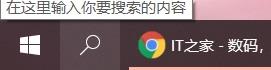

2. 输入 "注册表" 并选择第一个选项;
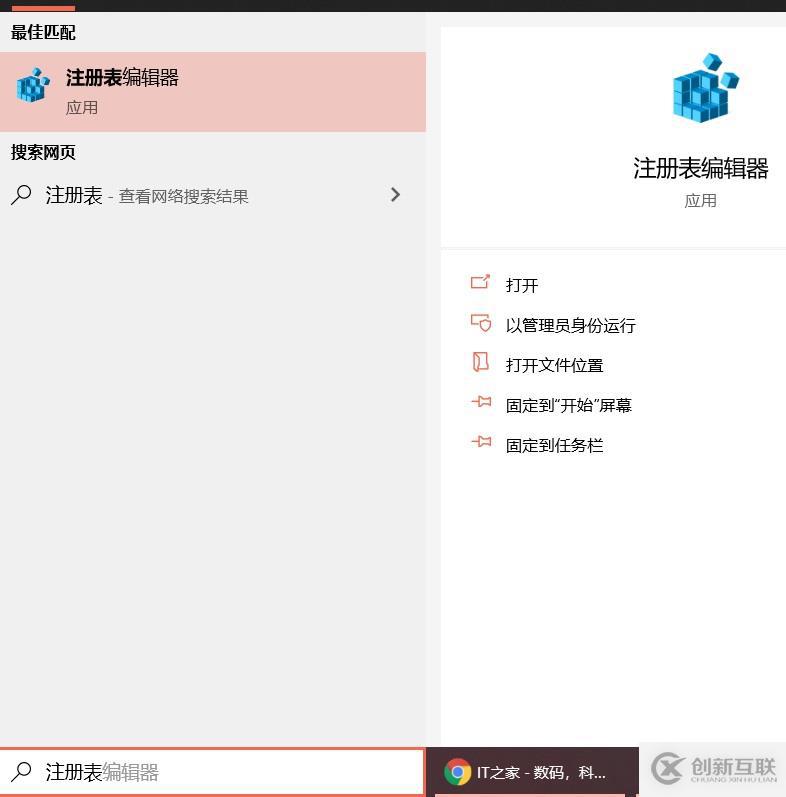
3. 在注册表编辑器中,依次打开 “HKEY_LOCAL_MACHINE”>“SYSTEM”>“CurrentControlSet”>“Control”> “GraphicsDrivers”;

4. 在右侧栏目中找到 32 位 Dword 键值 "HwSchMode" 。将其打开并将数值更改为 2(2 开启 1 关闭);
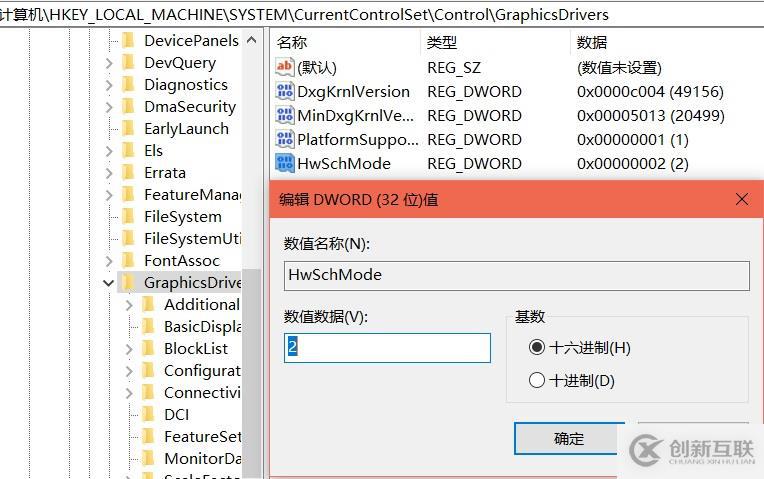
5. 重新启动系统;
6. 打开 “设置” > “系统” > “显示” > “图形设置”,打开该功能开关;
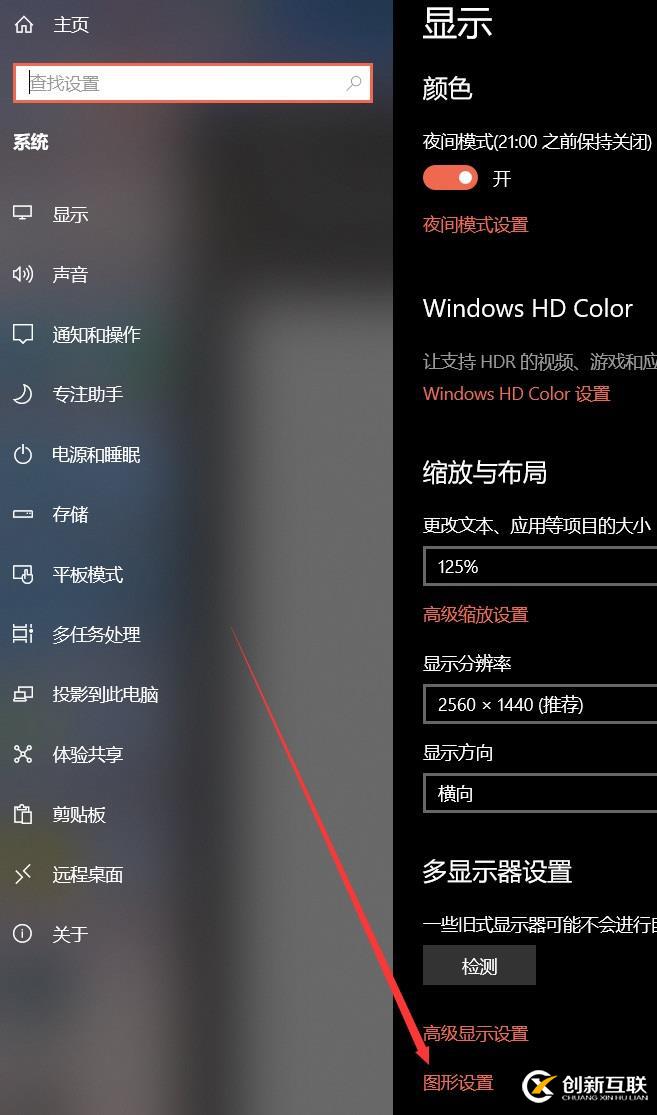
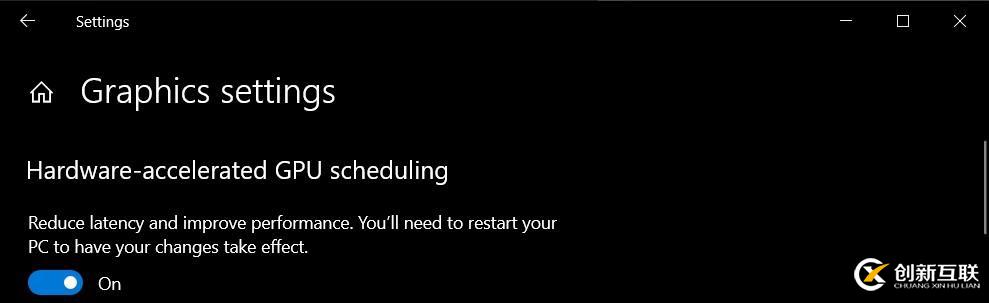
▲ 此图源 windowslatest
7. 重新启动系统。
目前使用该功能的条件为:Windows 10 v2004(19041.264),英伟达 GeForce 451.48 + 驱动或 AMD 肾上腺素 2020 版 20.5.1 测试版驱动程序。支持该功能的设备仅需参以上照最后两步操作(第 6 至第 7 步)在设置中打开并启用该功能即可。
需要注意的是,无论是何种修改注册表的操作均无法保证万无一失,尝鲜者须事先备份注册表后方可操作。
到此,相信大家对“怎么强制启用 Win10 硬件加速 GPU 调度功能”有了更深的了解,不妨来实际操作一番吧!这里是创新互联建站,更多相关内容可以进入相关频道进行查询,关注我们,继续学习!
当前名称:怎么强制启用Win10硬件加速GPU调度功能-创新互联
文章分享:https://www.cdcxhl.com/article12/cshdgc.html
成都网站建设公司_创新互联,为您提供品牌网站建设、网站设计、搜索引擎优化、网站导航、定制开发、面包屑导航
声明:本网站发布的内容(图片、视频和文字)以用户投稿、用户转载内容为主,如果涉及侵权请尽快告知,我们将会在第一时间删除。文章观点不代表本网站立场,如需处理请联系客服。电话:028-86922220;邮箱:631063699@qq.com。内容未经允许不得转载,或转载时需注明来源: 创新互联

- 【网站优化】创新互联教您如何给网站添加百度推送功能增加网站收录 2022-05-02
- 网站收录好,但没权重和排名? 2017-02-11
- 求异思维:网站收录减少可能比增加更有利 2021-11-12
- 做网站知识:收录与索引的关系 2016-08-29
- 网站失效内容影响网站收录吗? 2014-09-10
- robots协议对于网站优化中收录的影响? 2014-04-27
- SEO新站优化如何才能加快收录? 2015-04-15
- 网站做百度优化过程中收录急剧减少应该怎么排查原因? 2014-11-10
- 百度为什么不收录我的网站 2016-10-10
- 长沙做网站结构对网站收录的影响 2022-09-23
- 提高企业网站收录量的方法有哪些? 2022-07-01
- seo排名优化新站收录为什么不好 2016-04-03